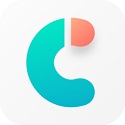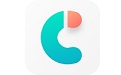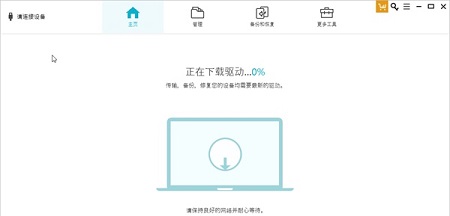Tenorshare iCareFone Mac官方版是款适合Mac系统中使用的设备管理工具。Tenorshare iCareFone Mac正式版集结了iOS数据备份、数据传输、数据管理、数据恢复等。并且Tenorshare iCareFone Mac除了管理和传输文件外,还能够解决各种有关设备升级锁,过热和更多相关的各种设备卡顿问题。
{mac2}
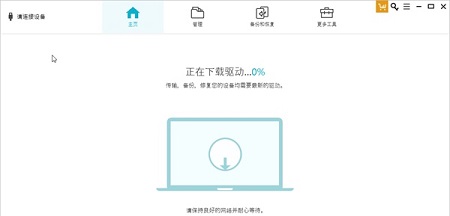
Tenorshare iCareFone Mac软件功能
管理你的iOS数据更简单办法
在iOS设备上管理数据并不是一件容易的事,因为Apple对它有严格的限制。现在使用iCareFone,您可以轻松控制重要数据。您只需单击一下即可导入,导出,删除,添加甚至删除多个文件。
替代iTunes,iCareFone了解你更好
作为最好的iOS文件管理软件之一,iCareFone旨在提供更方便,更快速的数据管理,以确保所有Apple用户都可以轻松地跨设备组织和共享文件。
无限的iOS文件传递为了你的需要
期待直接轻松地将文件从iPhone / iPad / iPod传输到PC / Mac,反之亦然? iCareFone是您分享所有内容的最佳选择,没有任何麻烦。
灵活备份和还原iOS设备
使用iCareFone备份iPhone / iPad / iPod只是小菜一碟。有了它,您将有更多的备份文件选择和更快的备份速度。从现在开始,您可以完全摆脱iTunes / iCloud。
拯救来自常见iOS故障的智能手机
当您的iOS设备出现问题时,这将不是一件令人愉快的事情。这个一站式iOS管理器还使您能够轻松处理恼人的iOS问题。整个维修过程很容易遵循,可以在几分钟内完成。
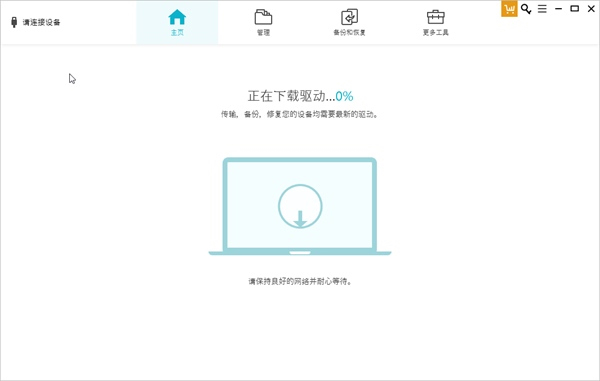
Tenorshare iCareFone Mac软件特色
1、一键将照片导出到PC / Mac。
2、智能iOS数据备份到计算机,有选择地完全免费。
3、在iDevice和iTunes之间无限制地传输媒体文件。
4、灵活地管理联系人,消息,照片,视频,应用程序,书籍,书签(添加/删除/编辑/导出)。
5、与最新的iOS / iPadOS 14和iPhone 12(mini)/ 12 Pro(Max)/ SE(2nd)/ 11/11 Pro(Max)兼容。
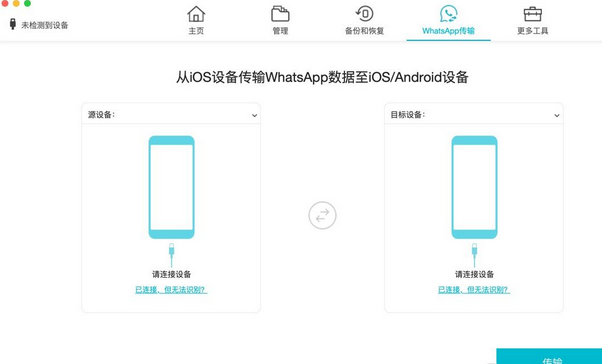
Tenorshare iCareFone Mac使用方法
如何在iPhone / iPad / iPod上管理数据:
第1步:连接设备
在您的PC或Mac上下载并安装Tenorshare iCareFone,然后将设备与其连接。如果系统提示“信任此计算机”,请解锁设备并输入密码以确保检测成功。连接设备后,从顶部菜单中选择“管理”选项卡即可开始。
第2步:选择文件
左侧面板中列出了8种文件类型,供您继续下一步:导入,导出或删除。
第3步:管理文件
iCareFone允许您灵活地在iPhone / iPad / iPod和PC / Mac之间导入和导出照片,音乐,铃声,视频,联系人,书籍和书签,并根据需要卸载应用程序或重复删除联系人。
导入文件
要将文件从计算机导入iOS设备,请单击“导入”按钮,然后选择要添加的文件。等待几秒钟,直到转移完成。
注意:您需要下载iCareFone应用程序进行照片传输。这将有助于您将照片直接导入到相机胶卷,并可以在将来将其删除。
导出文件
要从iPhone / iPad或iPod上获取文件,只需点击“导出”按钮并选择保存这些文件的位置即可。您还可以定义HEIC / Live照片和HEVC视频的导出设置。
添加文件
您可以通过iCareFone添加联系人,书籍和书签,所做的所有更改都将同步到您的设备。
删除文件
iCareFone使您可以快速删除不需要的文件并立即释放空间。只需选择不再需要的文件,然后单击“删除”按钮。
要批量删除应用,请选择全部并单击“卸载”按钮。
Tenorshare iCareFone Mac更新日志
将bug扫地出门进行到底
优化用户反馈的问题,提升细节体验
华军小编推荐:
Tenorshare iCareFone Mac非常不错的一款软件,能够解决很多的麻烦,本站还提供{recommendWords}等供您下载。